VMware的配置步骤
1.安装的第一步

2.点击文件-->选择新建虚拟机。如下图

3.选择自定义(高级),之后选择下一步。如下图
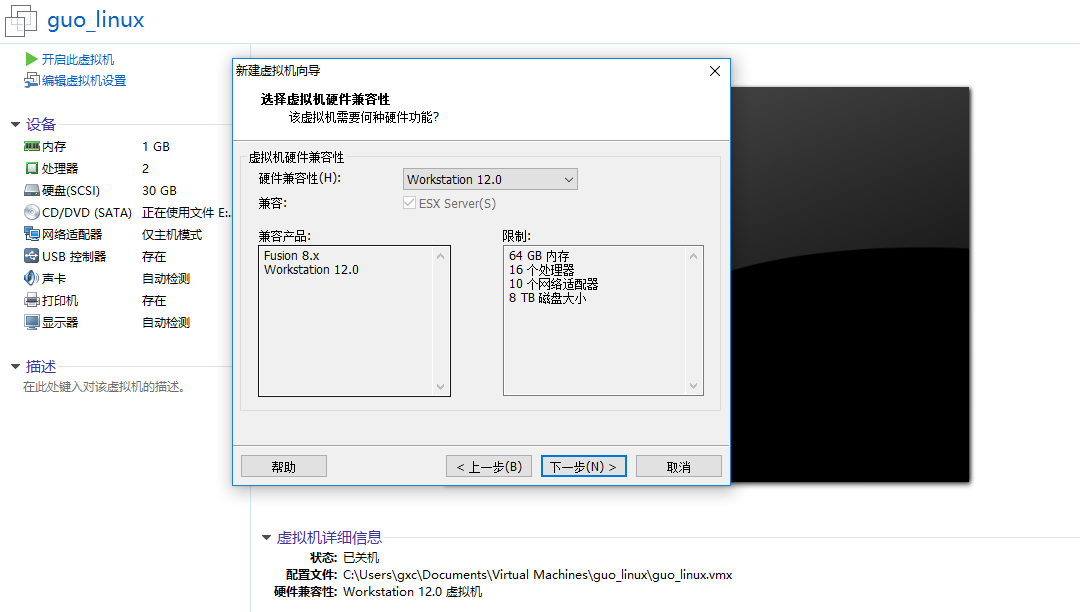
4.之后直接点击下一步即可,之后如下图

5.选择稍后安装操作系统之后点击下一步,如下图

6.在此页面下客户机操作系统选择Linux,版本则可以点击下拉列表选择想要安装的linux版本。之后点击下一步,如下图

7.自己写完虚拟机的名称之后,点击下一步即可,如下图

8.之后可以选择处理机的个数,选完之后点击下一步。如下图:

9.该界面一般是选择内存的大小,一般选择默认的1024M(1G)即可就够用了,之后点击下一步,如下图
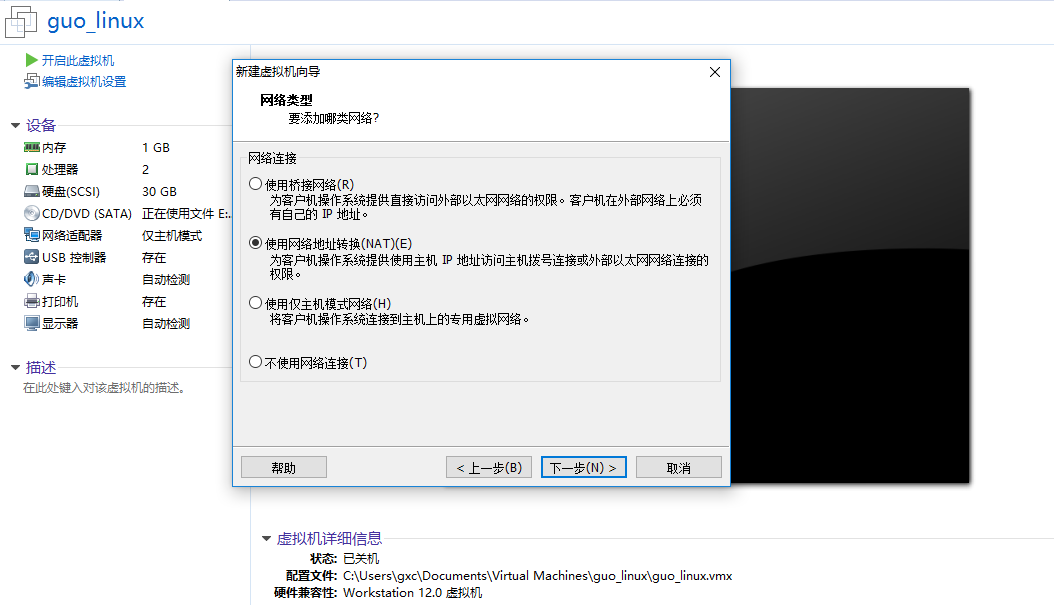
10.该界面则是选择不同的网络链接,则选择第三个即可(使用仅主机模式网络),单机下一步,如下图:
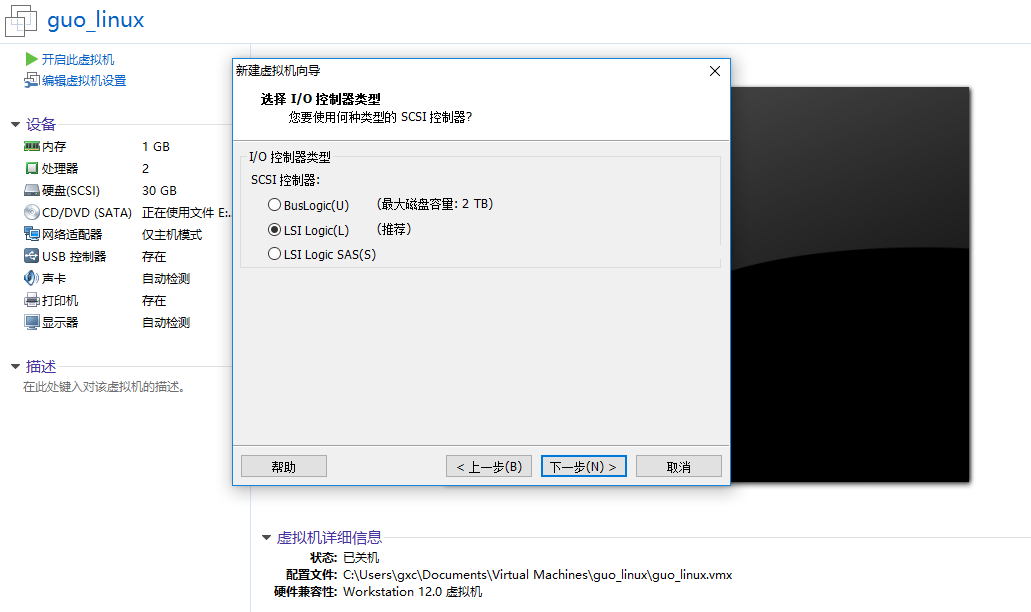
此界面直接选择下一步即可,之后如下图

此界面也是选择默认的就行,点击下一步如下图:

此界面则选择创建新虚拟磁盘即可,点击下一步,如下图
